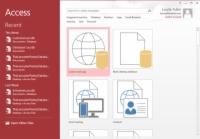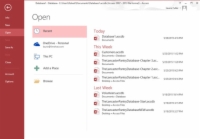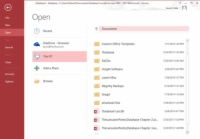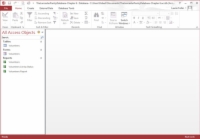Når du åpner Access 2016, tilbyr arbeidsområdet deg en liste over nylig åpnede databaser, sammen med maler du kan bruke til å starte en ny database. For å åpne en database fra listen over nylige databaser, pek på den og klikk én gang.
Hvis du husker hvor databasen din er lagret, men den ikke er i Nylig-listen, bruk ett av følgende alternativer for å bruke Åpne-visningen:
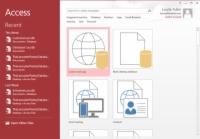
1 Klikk på Fil-fanen til venstre for Hjem-fanen, og velg Åpne andre filer fra listen over kommandoer.
Uansett, åpen visning vises på skjermen.
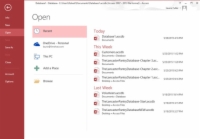
2Alternativt, hvis du nettopp har åpnet Access, klikker du på koblingen Åpne andre filer nederst i panelet til venstre.
Som standard viser Åpne-visningen dine sist brukte databaser.
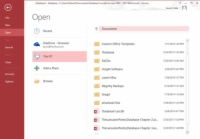
3Hvis databasen ikke vises, klikk på Denne PC-en i serien med Åpne-kommandoer.
Dette viser denne visningen.
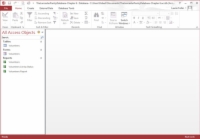
4Når du finner databasen, åpner du den ved å klikke på navnet.
Databasefilen åpnes umiddelbart.
Hvis du ikke ser databasen din oppført på høyre side av arbeidsområdet (etter å ha klikket på Denne PC-en), klikker du på Bla gjennom-knappen i stedet. Dette åpner en dialogboks der du kan navigere til mappen som inneholder databasen din.
En introduksjonsskjerm kjent som et sentralbord (eller kanskje - ved å bruke en funksjon introdusert i Access 2010 - et navigasjonsskjema ) kan vises i stedet for dialogboksen med faner. Access forteller deg at databasen enten inneholder tilpasset programmering eller ble opprettet av databaseveiviseren. Du har sannsynligvis noen spesielle skjemaer som hjelper deg med å samhandle med informasjonen i databasen din.
5Se etter tabellen du vil åpne i All Access-objektlisten på venstre side av arbeidsområdet.
Hvert bord har sin egen liste, ledsaget av et bordikon.
6Dobbeltklikk på tabellen du vil redigere.
Tabellen åpnes i dataarkvisning, og du kan begynne vedlikeholdet av dataene. Du kan legge til eller fjerne felt eller endre navnene på feltene dine.